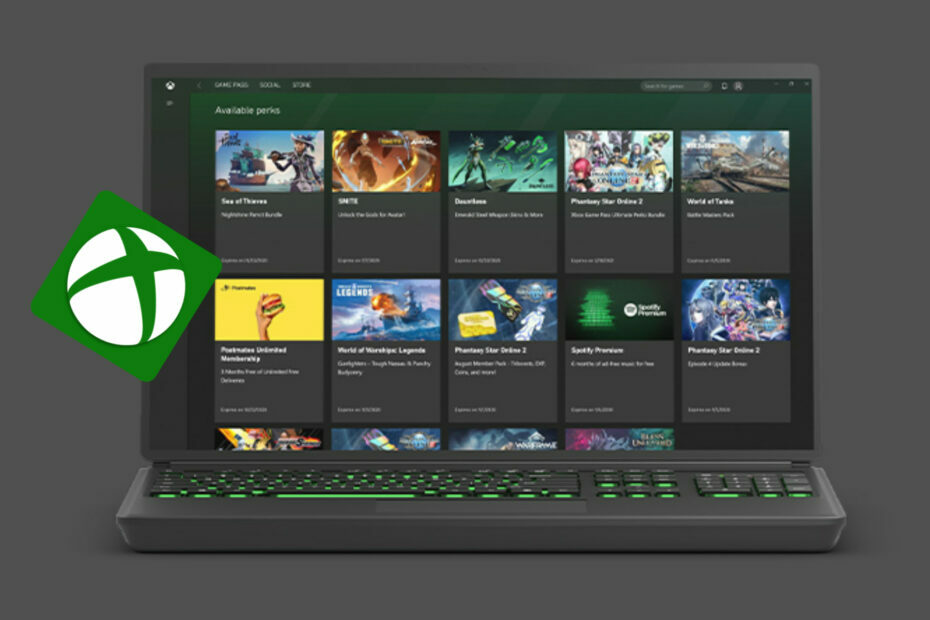Resetiranje Windows trgovine vrlo je učinkovito u popravljanju pogreške
- Korisnici su se žalili da pogreška 0x80190005 onemogućuje korištenje aplikacije Xbox na njihovim uređajima.
- Ponovno pokretanje uređaja i pokušaj s novim korisnikom prva su brza rješenja koja treba isprobati.

Održavajte iskustvo igranja bez grešaka u 3 jednostavna koraka:
- Preuzmite i instalirajte Fortect.
- Pokrenite aplikaciju za početak procesa skeniranja.
- Kliknite na Započni popravak gumb za rješavanje svih problema koji utječu na rad vašeg računala.
- Fortect je preuzeo 0 čitatelja ovog mjeseca.
Igre su veliki dio naših života, a Xbox je veliko ime u ovoj domeni. Međutim, pogreške poput 0x80190005 utječu na korisničko iskustvo.
Pogreška često ograničava vašu mogućnost prijave na Microsoftov račun ili otkriti usluge igara. Stoga smo u ovom članku sastavili neka od najučinkovitijih rješenja.
Koji je kôd pogreške 0x80190005?
Ova je pogreška povezana s Xbox uslugama i povezivanjem na Windows OS. Bilo koji od sljedećih čimbenika izaziva ga:
- Problemi s aplikacijom – Ako je aplikacija Xbox zastarjela ili sadrži loše ili oštećene datoteke, možete doživjeti ovu pogrešku i Aplikacija Xbox se neće pokrenuti.
- Oštećena predmemorija – Pogreška se aktivira ako aplikacije predmemoriraju ili Predmemorija Windows trgovine je zastario ili oštećen.
- Manji bugovi i kvarovi Microsoft Storea – Možete se suočiti s mnoštvom sitnih grešaka s Microsoft Storeom; ugrađeni alat za rješavanje problema vrlo je dobar u odabiru ovih.
Pomoglo bi ako biste upotrijebili donja rješenja za rješavanje pogreške aplikacije Windows Xbox.
Kako mogu popraviti šifru pogreške 0x80190005?
Potičemo vas da isprobate ova zaobilazna rješenja prije razrađenijih rješenja:
- Prijavite se drugim računom – Ovaj korak može pomoći ako je vaš trenutni korisnik oštećen.
- Ponovno pokrenite uređaj – Ponovno pokretanje često je učinkovito kada manje greške ili kvarovi pokreću greške uređaja.
Međutim, ako ništa od navedenog ne uspije, prijeđite na korake u nastavku.
1. Ponovno postavite trgovinu
- Pritisnite Windows + R otvoriti Trčanje dijalog.
- Upišite sljedeću naredbu i pritisnite Unesi.
WSreset.exe
- Ponovno pokrenite računalo.
2. Očistite predmemoriju Windows trgovine
- Pritisnite Windows + R, tip cmd, i pogodio Ctrl + Shift + Unesi.

- Upišite skripte u nastavku u naredbeni redak, udarajući Unesi nakon svake da biste zaustavili neke usluge ažuriranja.
net stop wuauservnet stop cryptSvcneto stop bitovinet stop msiserver
- Zatim pokrenite dvije skripte u nastavku za preimenovanje i brisanje mape ažuriranja.
ren C:\Windows\System32\catroot2 Catroot2.oldren C:\Windows\SoftwareDistribution SoftwareDistribution.old
- Ponovno pokrenite zaustavljene usluge pokretanjem donjih skripti.
net start wuauservnet start cryptSvcneto početni bitovinet start msiserver - Ponovno pokrenite računalo i provjerite je li pogreška 0x80190005 riješena.
- 0x80096010 Windows Update Greška: 5 načina da je popravite
- Parser je vratio pogrešku 0xc00ce556: Kako to brzo popraviti
- Jvm.dll nedostaje ili nije pronađen: popravite ga u 5 koraka
3. Resetirajte aplikaciju Xbox
- Pritisnite Windows + ja otvoriti postavke aplikacija
- U lijevom oknu odaberite aplikacije, zatim kliknite Instalirane aplikacije na desno.

- Potražite Xbox aplikaciju, kliknite 3 točkice i odaberite Napredne opcije.

- Pomaknite se prema dolje i odaberite Resetiraj, zatim ponovno pokrenite računalo.

4. Pokrenite alat za rješavanje problema Windows trgovine
- Pritisnite Windows + ja otvoriti postavke aplikacija
- Kliknite na Rješavanje problema.

- Izaberi Ostali alati za rješavanje problema.

- Pomaknite se prema dolje do Aplikacije Windows trgovine i pogodi Trčanje dugme.

- Slijedite upute čarobnjaka za dovršetak postupka.
Rješenja u ovom članku trebala bi biti dovoljna za ispravljanje pogreške. Nismo ih napisali nekim određenim redoslijedom, stoga biste trebali isprobati ono što vam se čini najprikladnijim.
Napisali smo članak o popravljanju problemi s preuzimanjem igara u aplikaciji Xbox, nekoliko korisnika koji se susreću s pogreškom 0x80190005 također mogu imati ovaj problem.
Na kraju, obavijestite nas koje je rješenje bilo učinkovito za vas.
Još uvijek imate problema?
SPONZORIRANO
Ako gornji prijedlozi nisu riješili vaš problem, vaše računalo bi moglo imati ozbiljnijih problema sa sustavom Windows. Predlažemo da odaberete sveobuhvatno rješenje poput Fortect za učinkovito rješavanje problema. Nakon instalacije samo kliknite Pogledaj&popravi tipku, a zatim pritisnite Započni popravak.